Как удалить старые устройства Android из списка магазина Google Play
Мобильный Android / / March 17, 2020
Если вы переключаетесь между несколькими устройствами Android и используете одну и ту же учетную запись Google для каждого, список может быть длинным. Удаление старых устройств легко, вот как.
Если вы переключаетесь между несколькими Android Устройства и использовать одну и ту же учетную запись Google для каждого, вы заметите, что Google Play Store показывает все из них, когда вы хотите установить приложения с вашего компьютера. Иногда это может сбить с толку. Вот как можно удалить старые устройства из списка.
Замечания: Эта статья была обновлена, чтобы отразить изменения в Google Play Store.
Если ваш список выглядит так, как показано на картинке ниже, и вы не используете все эти устройства, вам нужно удалить старые. Процесс прост. И хотя вы не можете полностью удалить устройство, вы можете, по крайней мере, удалить его из списка Play Store.
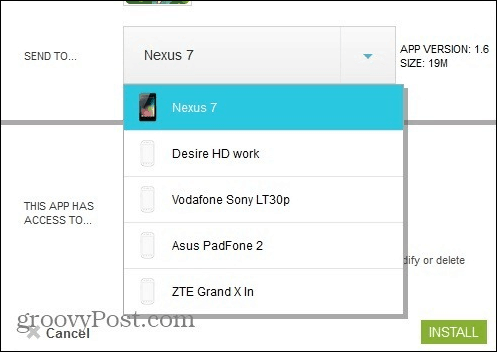
Удалить устройства Android из Google Play Store List
Войдите в Google Play Store и нажмите «Настройки» (значок шестеренки) в правой верхней части страницы или нажмите на эту ссылку чтобы добраться туда, где вам нужно быть легко.
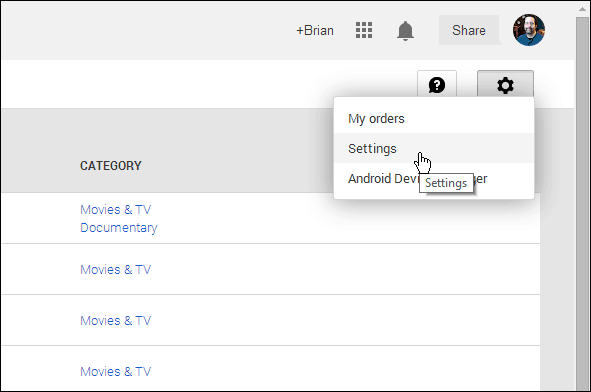
На следующей странице вы увидите список всех устройств, связанных с вашей учетной записью Google. Просто снимите флажки с тех, которые вы больше не хотите отображать в списке устройств при установке приложений.
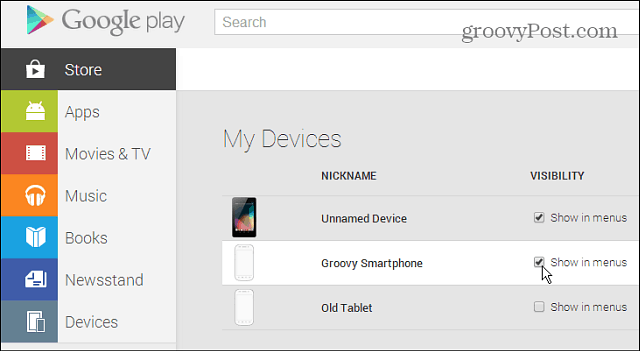
Также обратите внимание, что здесь вы можете переименовать свои устройства, щелкнув ссылку «Изменить» в правом конце строки каждого устройства, введите новое и нажмите Enter. Здесь вы также можете изменить настройки электронной почты.
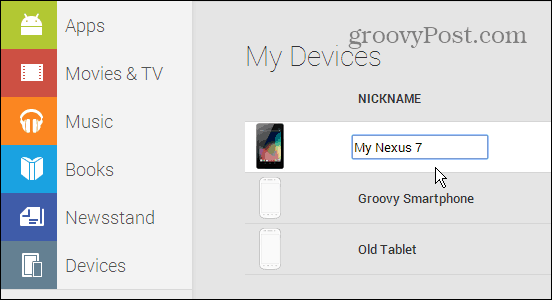
Сколько старых устройств Android у вас в списке? Вы обычно устанавливаете приложения из Play Store на свой компьютер или прямо с устройства? Оставьте комментарий ниже и дайте нам знать, что вы делаете.
Кроме того, для получения дополнительных советов по Android обязательно посетите наш новый сайт под названием groovyAndroid. Сейчас это немного редко, но мы регулярно увеличиваем объем контента.



